- Část 1. Jak smazat záložky v Chrome jednu po druhé
- Část 2. Jak odstranit záložky v Chrome pomocí Správce záložek
- Část 3. Jak odstranit záložky v prohlížeči Chrome prostřednictvím složky záložek
- Část 4. Jak odstranit záložky v Chrome pomocí FoneLab Mac Sweep
- Část 5. Časté dotazy o tom, jak odstranit záložky v prohlížeči Chrome
- Empty Trash
- Smazat aplikaci Mail
- Vymazat mezipaměť v systému Mac
- Získejte více úložiště na Macu
- Zajistěte, aby Chrome používal méně paměti RAM
- Kde je Disk Utility na Macu
- Zkontrolujte historii na Macu
- Control + Alt + Delete na Macu
- Zkontrolujte paměť na Macu
- Zkontrolujte historii na Macu
- Odstranění aplikace v systému Mac
- Vymazat mezipaměť Chrome na Macu
- Zkontrolujte úložiště na Macu
- Vymažte mezipaměť prohlížeče na Macu
- Smazat oblíbené na Macu
- Zkontrolujte RAM na Macu
- Smazat historii procházení na Macu
Jak odstranit záložky v prohlížeči Chrome pomocí hlavních postupů
 Aktualizováno dne Lisa Ou / 28. srpna 2023 09:15
Aktualizováno dne Lisa Ou / 28. srpna 2023 09:15Když brouzdáte po internetu, určitě navštívíte mnoho webových stránek. Pokud ano, mohou existovat webové stránky, které navštívíte několikrát za den, zejména webové stránky sociálních médií. Jako jeden z nejoblíbenějších prohlížečů v počítači nabízí Chrome funkci záložek. Pomocí něj si můžete uložit do záložek webové stránky, které chcete uložit. V takovém případě k nim máte rychlý přístup a nemusíte je znovu hledat.
Příliš mnoho záložek v prohlížeči Chrome však není dobré. Může zpomalit výkon webového prohlížeče. Pokud chcete smazat záložky v Chrome, máte štěstí! Tento příspěvek je o tomto problému a připravili jsme metody, které vám pomohou odstranit záložky v prohlížeči Chrome. Podívejte se na ně níže.
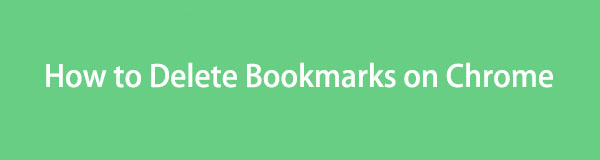

Seznam příruček
- Část 1. Jak smazat záložky v Chrome jednu po druhé
- Část 2. Jak odstranit záložky v Chrome pomocí Správce záložek
- Část 3. Jak odstranit záložky v prohlížeči Chrome prostřednictvím složky záložek
- Část 4. Jak odstranit záložky v Chrome pomocí FoneLab Mac Sweep
- Část 5. Časté dotazy o tom, jak odstranit záložky v prohlížeči Chrome
Část 1. Jak smazat záložky v Chrome jednu po druhé
Záložky v prohlížeči Chrome můžete jednu po druhé smazat pomocí samotného webového prohlížeče v počítači. Tato metoda je dobrá, pokud máte uložených jen několik záložek a smažete jen některé z nich. V tomto případě nebudou důležité záložky smazány.
Pokud neznáte rozhraní Chrome a jeho nastavení, berte tento návod jako průvodce. Níže budou uvedeny podrobné kroky k odstranění záložek z Chromu jednu po druhé. Podívejte se na ně níže.
Krok 1Otevřete Chrome na počítači. Poté stačí kliknout na Ikona tří teček v pravém horním rohu hlavního rozhraní. Jako možnost se zobrazí malé rozevírací okno. Později prosím vyberte Záložky knoflík. Na levé straně tlačítka uvidíte další seznam možností. V této sekci klikněte na Správce záložek .
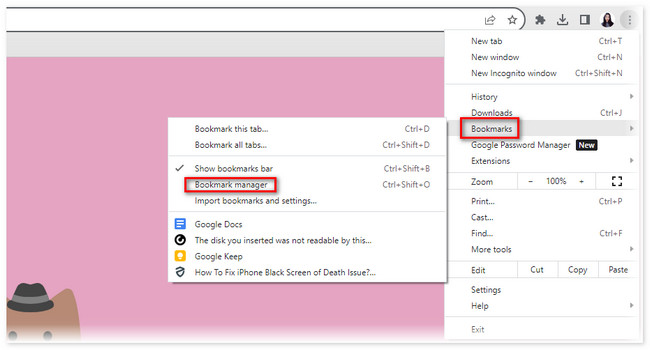
Krok 2Chrome vás přesměruje na jinou webovou stránku. Uvidíte Záložky rozhraní se 2 sekcemi vlevo. Zahrnuje Panel záložek a Další záložky sekce. Vyberte umístění, kam se záložky uloží. Poté klikněte na Ikona tří teček na pravé straně záložky. Objeví se nová možnost. Vyber Vymazat tlačítko poté.
Opakujte prosím postup pro každou ze záložek. V tomto případě můžete smazat záložky jednu po druhé.
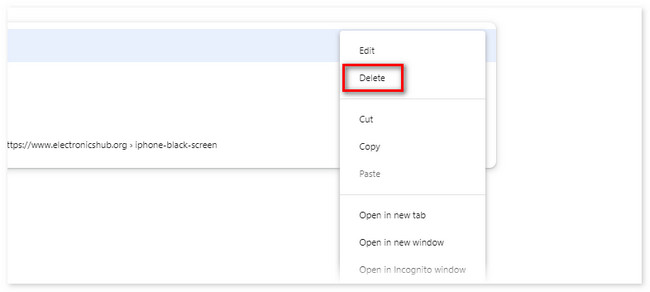

S FoneLab Mac Sweep vymažete systém, e-maily, fotografie a nevyžádané soubory iTunes, abyste uvolnili místo na Macu.
- Spravujte podobné fotografie a duplicitní soubory.
- Snadno vám ukáže podrobný stav Macu.
- Vyprázdněte odpadkový koš, abyste získali více úložného prostoru.
Část 2. Jak odstranit záložky v Chrome pomocí Správce záložek
Chrome má další funkci pro mazání uložených záložek s názvem Správce záložek. Pokud je tato funkce aktivována, uvidíte záložky pod vyhledávací lištou Chrome. Záložky se zobrazí podle toho, jak často je používáte. V takovém případě budete snadno spravovat záložky ve svém Chrome.
Další informace o tom, jak Správce záložek funguje při odstraňování záložek z počítače, naleznete v podrobných pokynech níže.
Krok 1Záložky pod vyhledávací lištou Chrome, pokud je deaktivován Správce záložek. Chcete-li funkci aktivovat, můžete použít klávesové zkratky příkazů. Stiskněte prosím tlačítko Control+Shift+B (Windows) nebo Command+Shift+B tlačítko (Mac). Poté, Správce záložek se zobrazí pod vyhledávacím panelem Chrome.
Krok 2Vyhledejte v prohlížeči Chrome záložku, kterou chcete smazat. Klikněte na něj pravým tlačítkem. Poté se pod záložkami zobrazí možnost malého okna. Ze všech možností vyberte prosím Vymazat knoflík. Později záložka ze Správce záložek zmizí.
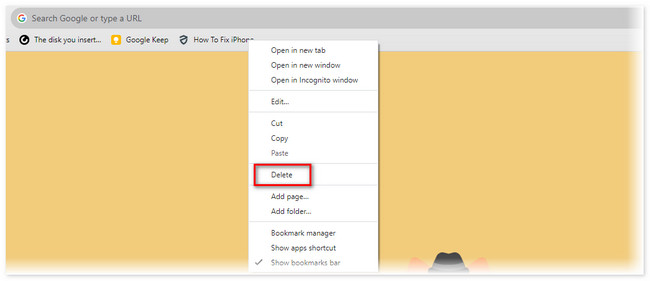
Část 3. Jak odstranit záložky v prohlížeči Chrome prostřednictvím složky záložek
Když si web uložíte do záložek v počítači, uloží se do jedné složky. Je zřejmé, že složka se v systému Windows i Mac nazývá Složka záložek. O těchto složkách jsme připravili samostatné návody. K odstranění záložek Chrome stačí zvolit nejvhodnější postup.
Přejděte níže a postupujte podle pokynů na počítači.
Část 1. Pro Windows stačí přejít na Správce souborů. Poté vyberte umístění Tento počítač na levé straně hlavního rozhraní. Na pravé straně alba se zobrazí více složek. Mezi všemi vyberte tlačítko Uživatelé.
Na další obrazovce přejděte dolů. Nepřestávejte, dokud neuvidíte Záložky sekce. Kliknutím na něj zobrazíte uložené záložky v počítači. Poté stačí vybrat všechny záložky, které chcete odstranit. Klepněte pravým tlačítkem myši na záložky a objeví se možnost nového okna. Klikněte prosím na Vymazat tlačítko poté pro odstranění záložek.
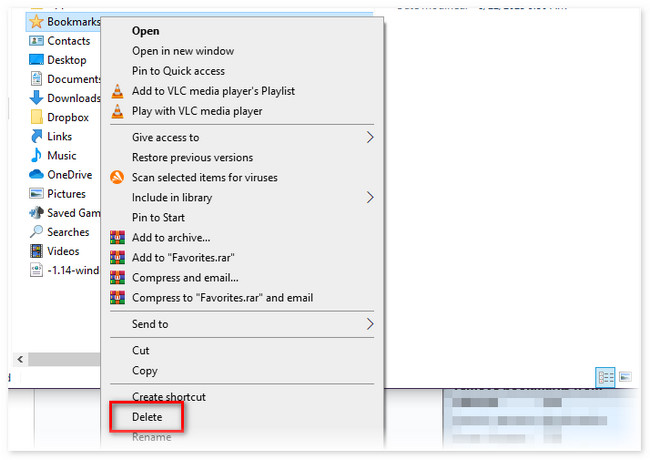
Sekce 2. Pro Mac otevřete Finder na vašem Macu. Poté klikněte na jeho vyhledávací pole a zadejte Uživatelé/ /. Poté prosím vyberte uživatelé složku. Vpravo klikněte na Správce mezi všemi možnostmi. Později klikněte na Aplikační podpora volba.
Nový seznam složek se objeví na pravé straně hlavního rozhraní. Přejděte dolů a vyberte tlačítko Google. Vyber chróm a tlačítka Automaticky tlačítko poté. Vpravo se opět objeví nový seznam možností. Nyní uvidíte možnosti záložek. Klikněte na ně pravým tlačítkem a klikněte na Vymazat tlačítko poté.
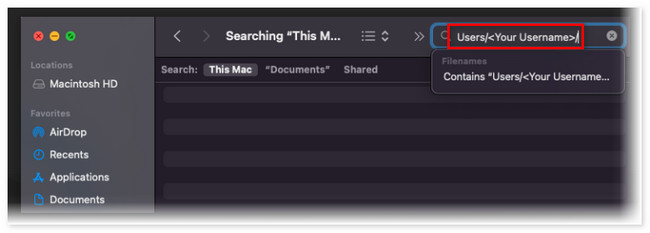
Pokud nejste obeznámeni s umístěním složky Mac, budete mít s výše uvedeným procesem potíže. Jak vidíte, existuje několik složek, které musíte otevřít, než budete moci smazat záložky. Proč nepoužít nástroj třetí strany, který dokáže odstranit vaše záložky Chrome na počítači několika kliknutími? Přejděte dolů a objevte software. Pokračujte prosím.
Část 4. Jak odstranit záložky v Chrome pomocí FoneLab Mac Sweep
Pro smazání záložek v Chrome můžete také použít nástroj třetí strany. Jedním z nejvíce doporučených softwarů je FoneLab Mac Sweep. Tento nástroj vám pomůže odstranit záložky v Chrome, včetně ostatních webových prohlížečů na vašem Macu! Tak pohodlné je použití tohoto nástroje.

S FoneLab Mac Sweep vymažete systém, e-maily, fotografie a nevyžádané soubory iTunes, abyste uvolnili místo na Macu.
- Spravujte podobné fotografie a duplicitní soubory.
- Snadno vám ukáže podrobný stav Macu.
- Vyprázdněte odpadkový koš, abyste získali více úložného prostoru.
Navíc je tento nástroj také určen zobrazí podrobný stav vašeho Macu. Zobrazí komponenty, včetně CPU, paměti a disku. Kromě toho uvidíte 10+ více funkcí, pokud si stáhnete tento nástroj.
Každopádně se zaměříme na to, jak FoneLab Mac Sweep odstraní záložky z vašeho Chrome. Podívejte se na podrobné kroky níže.
Krok 1Nejprve si stáhněte software do svého Macu. Chcete-li to provést, navštivte jeho oficiální web a klikněte na Stažení zdarma knoflík. Poté se automaticky spustí proces stahování a vy musíte jen čekat. Poté klikněte na Stažený soubor v pravém horním rohu webové stránky. Zobrazí se soubor a přetáhněte jej do editaci videa složku pro nastavení a současné spuštění.
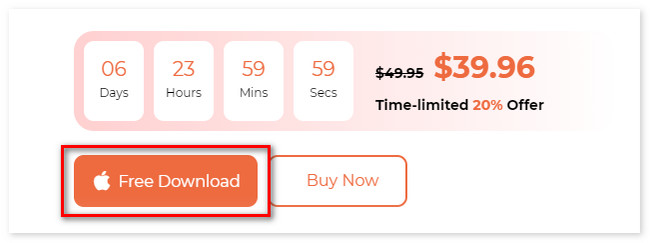
Krok 23 hlavní funkce softwaru se zobrazí v prvním rozhraní nástroje. Uvidíte tlačítka Cleaner, Toolkit a Status. Vyberte si ze všech těchto 3 funkcí Toolkit knoflík. Poté se vpravo objeví tlačítko a napravo odhalí jeho dalších 6 funkcí. Vyberte prosím Ochrana osobních údajů tlačítko poté.
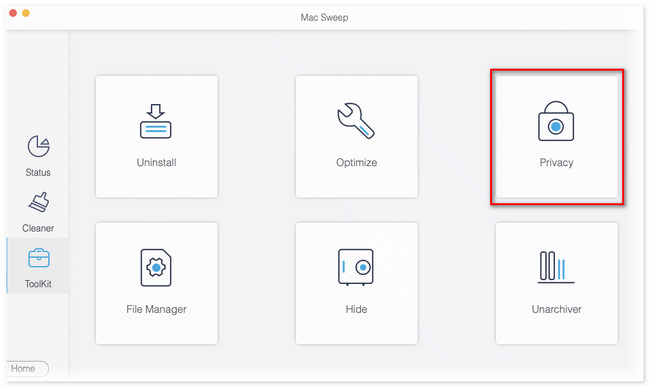
Krok 3Nástroj vás přesměruje na jinou obrazovku. Zobrazí se rozhraní skenování a stručný popis akce, kterou provedete. Přečtěte si jej prosím pozorně. Později klikněte na Skenovat k vyhledání částí informací a dat z webových prohlížečů vašeho Macu. Výsledky se objeví na Pohled podle jejich konkrétní velikosti souboru. Pokračujte kliknutím na tlačítko.
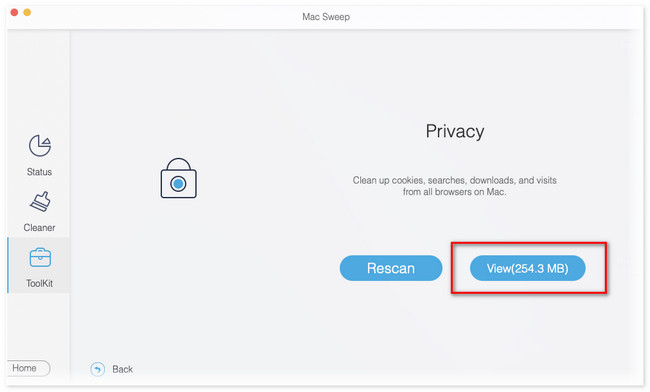
Krok 4Vlevo se zobrazí ikona Chrome. Kliknutím na něj zobrazíte jeho obsah vpravo. Zaškrtněte prosím všechna políčka. V tomto případě budou záložky přidány do procesu mazání. Poté klikněte na Čistý tlačítko v pravém dolním rohu hlavního rozhraní.
Část 5. Časté dotazy o tom, jak odstranit záložky v prohlížeči Chrome
1. Jak hromadně odstraním záložky v Chrome Android?
Otevřete prosím chróm aplikace v telefonu Android. Poté vyberte ikonu Tři tečky v pravém horním rohu hlavního rozhraní. Vyber star ikona nebo Záložky knoflík. Na další obrazovce uvidíte tři složky. Obsahuje seznam čtení, mobilní záložky a lištu záložek. Vyberte preferovanou složku a klepněte na Tři tečky ikonu na záložce. Později klepněte na Vymazat .
2. Zabírají záložky místo?
Ano. Záložky zabírají místo v telefonu nebo počítači. Jakmile uložíte záložku do Chrome, uloží se do jedné složky v zařízení, které používáte. Pokud ano, smazáním záložek Chrome můžete uvolnit místo v úložišti počítače nebo telefonu.
Tímto způsobem odstraníte záložky v prohlížeči Chrome. Doufáme, že budete procesy provádět snadno, dokonce i jako nováčci. Kromě toho nezapomeňte zvážit FoneLab Mac Sweep pokud máte problémy se svým Macem. Pokud máte další dotazy, napište prosím komentář níže. Rádi zodpovíme vaše obavy.

S FoneLab Mac Sweep vymažete systém, e-maily, fotografie a nevyžádané soubory iTunes, abyste uvolnili místo na Macu.
- Spravujte podobné fotografie a duplicitní soubory.
- Snadno vám ukáže podrobný stav Macu.
- Vyprázdněte odpadkový koš, abyste získali více úložného prostoru.
